전자 메일 링크 (Microsoft Word)에서 ‘메일받는 사람 :’제거
Jennifer는 이메일 주소에 대한 링크가 포함 된 Word 문서를 가지고 있습니다.
전자 메일 주소에 대한 하이퍼 링크를 만들면 Word에서 전자 메일 주소 앞에 “메일 대상 :”을 자동으로 추가합니다. Jennifer는 이것이 전문가답지 않다고 느끼기 때문에 이것이 나타나는 것을 원하지 않습니다. 그녀는 전자 메일 주소 자체 만 표시하기를 원합니다. 그녀는 “mail to :”문구를 제거하는 방법을 궁금해하고 있습니다.
기억해야 할 점은 하이퍼 링크는 링크 자체와 문서에 표시되는 텍스트의 두 부분으로 구성된다는 것입니다. 일부 텍스트 (예 : 전자 메일 주소)를 하이퍼 링크로 변환하면 Word에서 텍스트를 분석하고 올바른 하이퍼 링크 형식으로 변환 한 다음 해당 서식이 지정된 텍스트를 링크와 표시 할 텍스트로 사용합니다.
링크가 작동하려면 표시되는 “mailto :”텍스트가 필요합니다.
주소를 올바르게 처리하는 데 사용할 기본 프로토콜을 나타냅니다. 웹 페이지에 전자 메일 하이퍼 링크가 표시되면 기본 코드에도 동일한 프로토콜 표시기가 포함됩니다.
해야 할 일은 “mailto :”문구를 포함해야하는 기본 링크를 변경하지 않고 표시 텍스트를 변경하는 것입니다. 몇 가지 방법으로 변경할 수 있습니다. 먼저 하이퍼 링크를 마우스 오른쪽 단추로 클릭하고 나타나는 컨텍스트 메뉴에서 하이퍼 링크 편집을 선택하여 수동으로 수행 할 수 있습니다. Word는 하이퍼 링크 편집 대화 상자를 표시합니다.
(그림 1 참조)
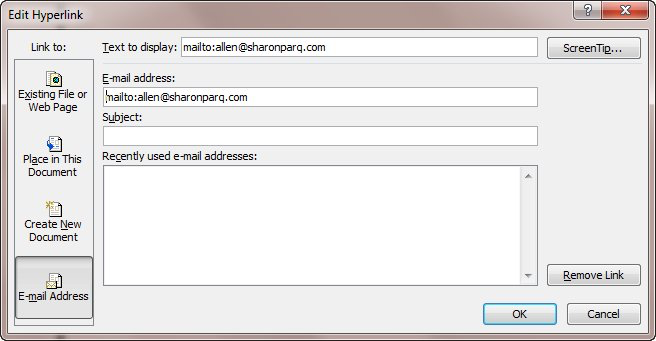
그림 1. 하이퍼 링크 편집 대화 상자.
대화 상자에서 표시 할 텍스트 필드의 내용을 변경합니다. 이것은 하이퍼 링크에 대한 문서에 표시되는 내용입니다. 링크 필드에서 아무것도 변경하지 않았는지 확인하십시오. 확인을 클릭하면 하이퍼 링크가 업데이트되고 “mailto :”문구가 더 이상 나타나지 않습니다.
수정할 하이퍼 링크가 많은 경우 Word의 찾기 / 바꾸기 기능을 사용하여 변경할 수 있습니다. 변경하기 전에 문서에 필드 코드가 표시되지 않는지 확인하십시오. (코드 자체가 아닌 필드 코드의 결과를보고 싶습니다.이를 수행하는 방법은 다른 WordTips에서 다룹니다 .) 그런 다음 다음 일반 단계를 따르십시오.
-
Ctrl + H를 눌러 찾기 및 바꾸기 대화 상자의 바꾸기 탭을 표시합니다. (그림 2 참조)
-
찾기 상자에 “mailto :”(따옴표 제외)를 입력합니다.
-
바꿀 내용 상자를 비워 둡니다.
-
모두 바꾸기를 클릭합니다.
그게 다입니다. Word는 찾은 “mailto :”의 모든 인스턴스를 바꿉니다.
필드 코드가 표시되지 않았기 때문에 표시 텍스트 (필드 코드의 결과) 만 영향을받습니다. 기본 링크는 변경되지 않습니다.
_WordTips_는 비용 효율적인 Microsoft Word 교육을위한 소스입니다.
(Microsoft Word는 세계에서 가장 인기있는 워드 프로세싱 소프트웨어입니다.)이 팁 (7072)은 Microsoft Word 2007, 2010 및 2013에 적용됩니다.
여기에서 Word의 이전 메뉴 인터페이스에 대한이 팁의 버전을 찾을 수 있습니다.
link : / word-Getting_Rid_of_Mail_To_in_E-mail_Links [E-mail Links에서 'Mail To :'제거].